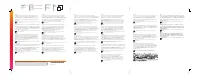HP 1A858AA - Инструкция по эксплуатации
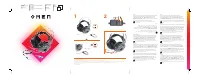
Наушники HP 1A858AA - инструкция пользователя по применению, эксплуатации и установке на русском языке. Мы надеемся, она поможет вам решить возникшие у вас вопросы при эксплуатации техники.
Если остались дополнительные вопросы — свяжитесь с нами через контактную форму.
OR
Color Side 1:
CMYK + PMS 1505 + MATTE VARNISH;
Bleed 3 sides
Flat & folded size:
23.622 x 7.677 in
Fold 1:
3-panel
accordion
Color Side 2:
CMYK + PMS 1505 + MATTE VARNISH;
Bleed 3 sides
Folded size:
7.874 x 7.677 in
20008 Champion Forest Dr.
Suite 1102
Spring, TX 77379
832.717.4331
ENGLISH
If you are using a computer running the Windows® 10 operating
system and the software does not download automatically,
select
Start
, and then select
Microsoft Store
. Search for
OMEN Command Center
, download the app, and then follow the
on-screen instructions to configure audio settings.
To use OMEN Command Center, you must connect the headset to the
computer via USB.
ةيب رعل ا
ليغشتلا
ماظنب
لمعي
رتويبمك
زاهج
مدختست
تنك
اذإ
ددحف
،ا ًيئاقلت
جمانربلا
ليزنت
متي
ملو
Windows® 10
نع
ثحبا
.)Microsoft
رجتم
(
Microsoft Store
ددح
مث
،
)
أدبا
(
Start
تاميلعتلا
عبتا
مث
،قيبطتلا
ليزنتب
مقو
،
OMEN Command Center
.
توصلا
تادادعإ
نيوكتل
ةشاشلا
ىلع
ةرهاظلا
زاهجب
سأرلا
هعامس
ليصوت
بجي
،
OMEN Command Center
مادختسلا
.USB
قيرط
نع
رتويبمكلا
BAHASA INDONESIA
Jika Anda menggunakan komputer yang menjalankan sistem
operasi Windows® 10 dan perangkat lunaknya tidak diunduh
secara otomatis, pilih
Start
)Mulai(, lalu pilih
Microsoft Store
.
Cari
OMEN Command Center
, unduh aplikasinya, lalu ikuti
petunjuk di layar untuk mengonfigurasi pengaturan audio.
Untuk menggunakan OMEN Command Center, Anda harus menyambungkan
headset ke komputer melalui USB.
БЪЛГАРСКИ
Ако използвате компютър с операционна система Windows® 10 и
софтуерът не се изтегля автоматично, изберете
Старт
, след което
изберете
Microsoft Store
. Потърсете
OMEN Command Center
,
изтеглете приложението, след което изпълнете инструкциите
на екрана, за да конфигурирате настройките за аудиото.
За да използвате командния център OMEN, e необходимо да свържете
слушалката към компютър чрез USB.
ČESKY
Pokud používáte počítač s operačním systémem Windows® 10
a software se nestahuje automaticky, klikněte na tlačítko
Start
a poté vyberte položku
Microsoft Store
. Vyhledejte aplikaci
Omen Command Center
, stáhněte si ji a poté postupujte podle
pokynů na obrazovce a nakonfigurujte nastavení zvuku.
Chcete-li použít řídicí centrum OMEN Command Center, musíte náhlavní
soupravu připojit k počítači přes USB.
DANSK
Hvis du bruger en computer, der kører Windows® 10-
operativsystemet, og softwaren ikke downloades automatisk,
skal du vælge
Start
og derefter vælge
Microsoft Store
. Søg
efter
OMEN Command Center
, download appen, og følg derefter
anvisningerne på skærmen for at konfigurere lydindstillingerne.
For at bruge OMEN Command Center skal du tilslutte headsettet til computeren
via USB.
DEUTSCH
Wenn Sie einen Computer verwenden, auf dem das Betriebssystem
Windows® 10 installiert ist und die Software nicht automatisch
heruntergeladen wird, wählen Sie
Start
und dann
Microsoft Store
.
Suchen Sie nach
Omen Command Center
, laden Sie die App
herunter und folgen Sie dann den Anleitungen auf dem Bildschirm,
um die Audioeinstellungen zu konfigurieren.
Um Omen Command Center zu verwenden, müssen Sie das Headset über
einen USB-Anschluss an den Computer anschließen.
ESPAÑOL
Si estás usando un equipo que ejecuta el sistema operativo
Windows® 10 y el software no se descarga automáticamente,
selecciona
Inicio
y luego selecciona
Microsoft Store
. Busca
OMEN Command Center
, descarga la aplicación y sigue las
instrucciones que aparecen en la pantalla para configurar el audio.
Para usar OMEN Command Center, debes conectar el set de auriculares
y micrófono al equipo mediante USB.
ΕΛΛΗΝΙΚΆ
Εάν χρησιμοποιείτε υπολογιστή με λειτουργικό σύστημα
Windows® 10 και δεν γίνεται αυτόματη λήψη του λογισμικού,
επιλέξτε
Έναρξη
και, στη συνέχεια, επιλέξτε
Microsoft Store
.
Κάντε αναζήτηση για
OMEN Command Center
, κατεβάστε την
εφαρμογή και ακολουθήστε τις οδηγίες που εμφανίζονται στην
οθόνη για να διαμορφώσετε τις ρυθμίσεις ήχου.
Για να χρησιμοποιήσετε το OMEN Command Center, πρέπει να συνδέσετε το
σετ ακουστικών-μικροφώνου στον υπολογιστή μέσω USB.
FRANÇAIS
Si vous utilisez un ordinateur fonctionnant sous le système
d’exploitation Windows® 10 et que le logiciel ne se télécharge
pas automatiquement, sélectionnez
Démarrer
, puis sélectionnez
Microsoft Store
. Recherchez
OMEN Command Center
, téléchargez
l’application, puis suivez les instructions à l’écran pour configurer
les paramètres audio.
Pour utiliser OMEN Command Center, vous devez connecter le casque à l‘ordinateur
par USB.
1
2
RMN/
型號/型号:
AX2 + HSA-A001DAC
© Copyright 2020 HP Development Company, L.P.
Windows is either a registered trademark or trademark of Microsoft Corporation in the United States and/or other countries.
The information contained herein is subject to change without notice. The only warranties for HP products and services are set forth in the express warranty statements accompanying such products and
services. Nothing herein should be construed as constituting an additional warranty. HP shall not be liable for technical or editorial errors or omissions contained herein.
Second Edition: June 2020
First Edition: April 2020
"Загрузка инструкции" означает, что нужно подождать пока файл загрузится и можно будет его читать онлайн. Некоторые инструкции очень большие и время их появления зависит от вашей скорости интернета.